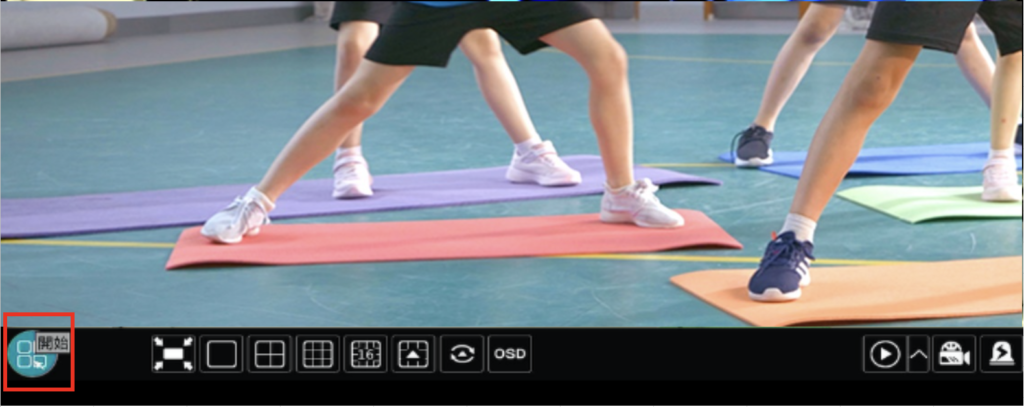
①画面左下の【開始ボタン】をクリック
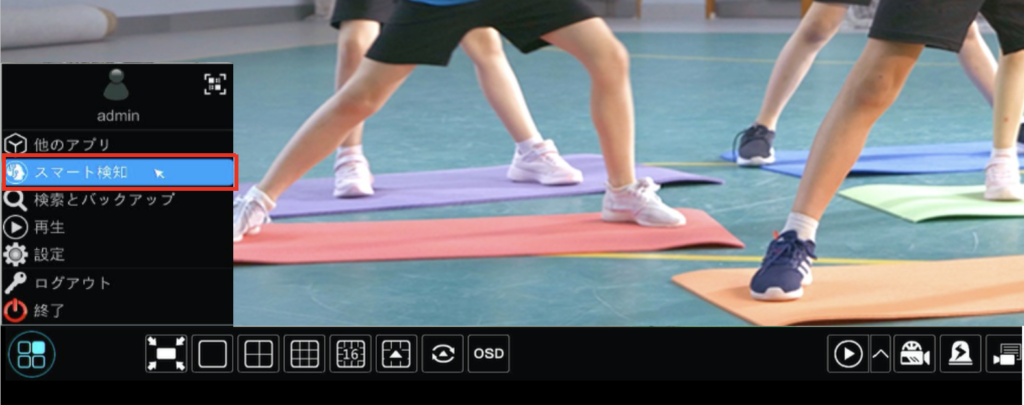
②【スマート検知】を選択しクリック
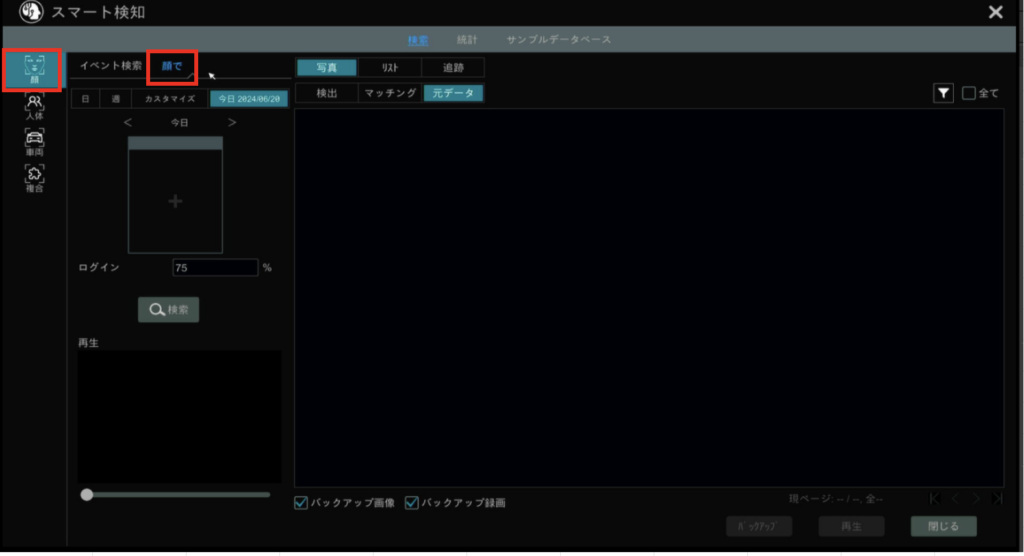
③画面左の【顔】マークを選択
④【顔で】をクリック
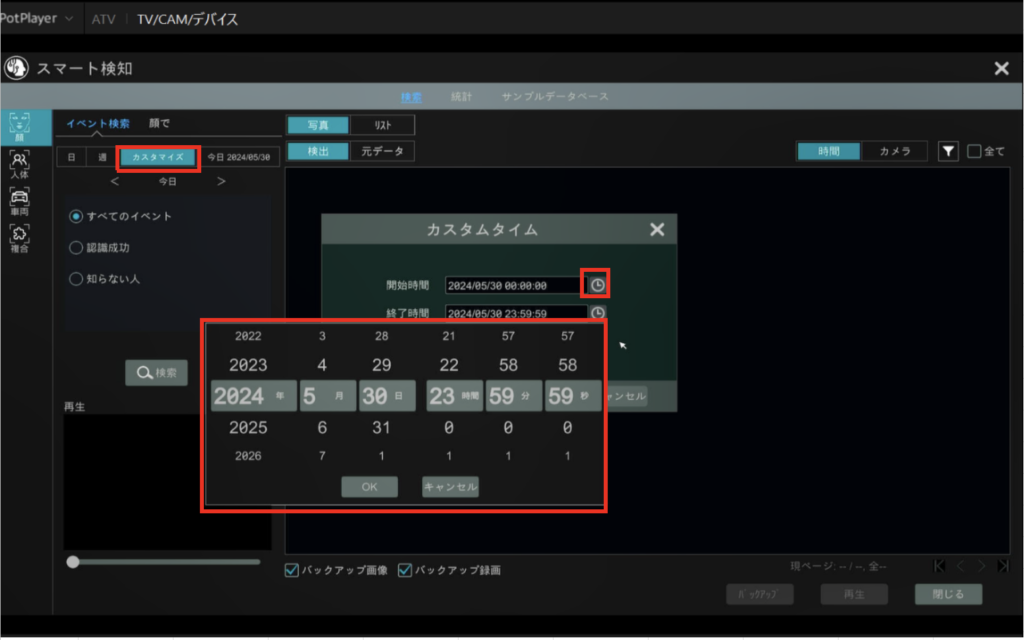
⑤【カスタマイズ】をクリック
⑥【時計マーク】をクリック確認したい
期間を選び【OK】をクリック
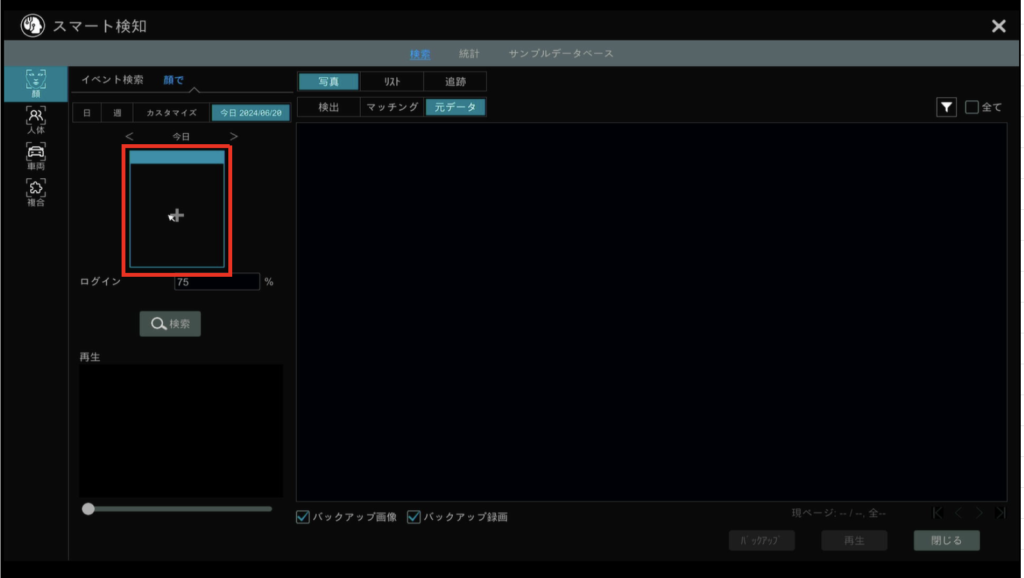
⑦四角い枠をクリックする
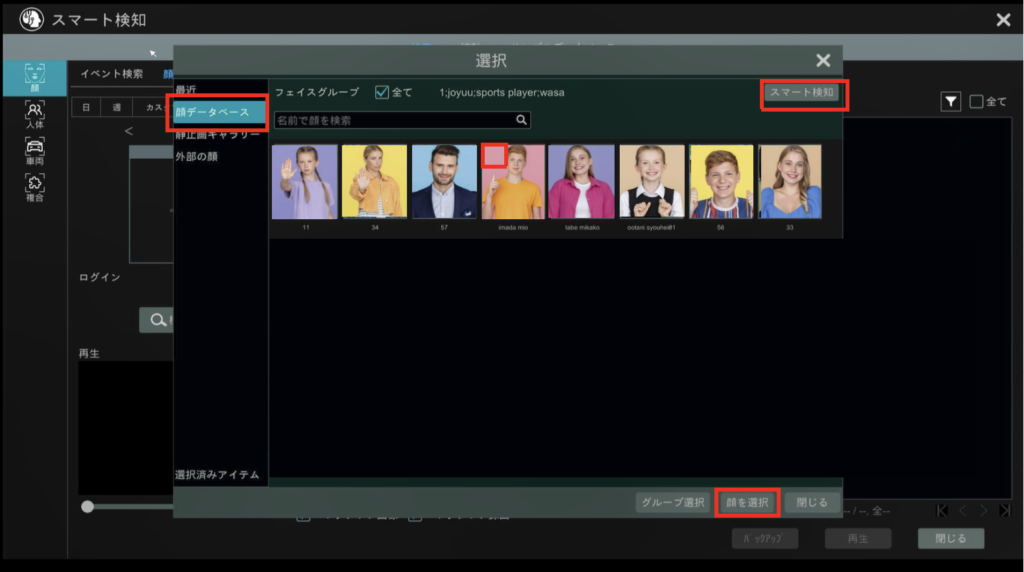
⑧【顔データベース】を選択
登録したすべての顔が表示されます
希望の顔を選んで【レ】チェックを
入れる
画面右下の【顔を選択】をクリック
※グループから検索したい場合は、右上
の【スマート検知】をクリック
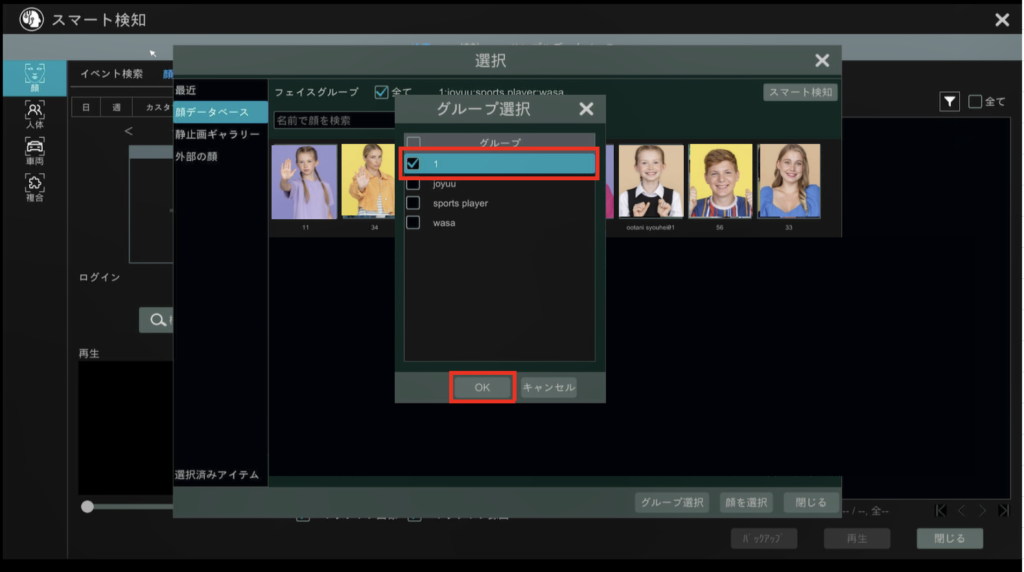
グループから検索する際は、希望の
グループを選んで【レ】チェック
【OK】をクリック
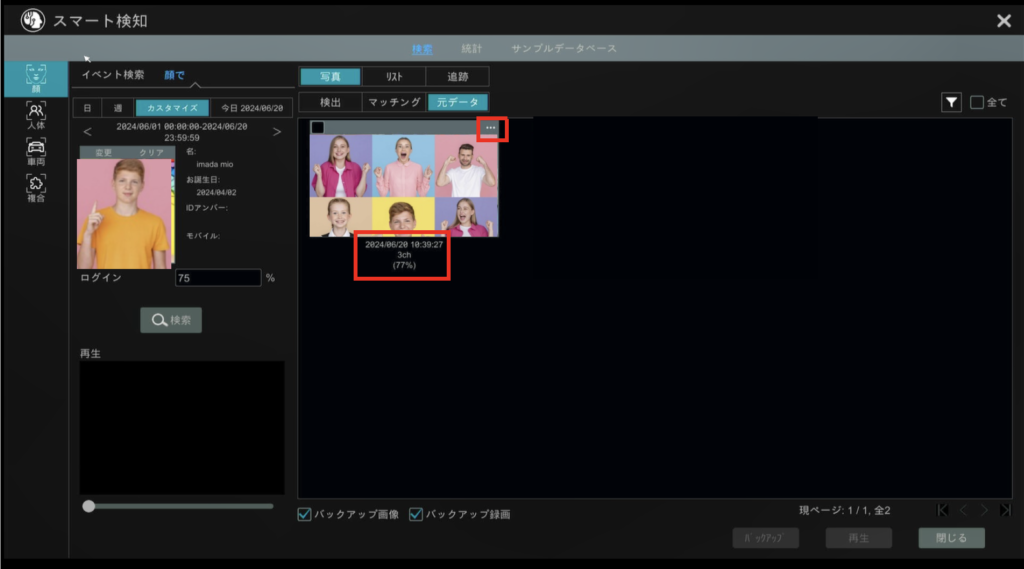
⑨検索をクリック
⑩指定した期間に来店した映像一覧が表示
されます
各画像の下に来店された日時が記載され
ます
動画を見たい場合は対象の画像の【…】
をクリック
検索しても探している顔が表示されない
時は、指定の期間に来社が無い可能性が
高いです。
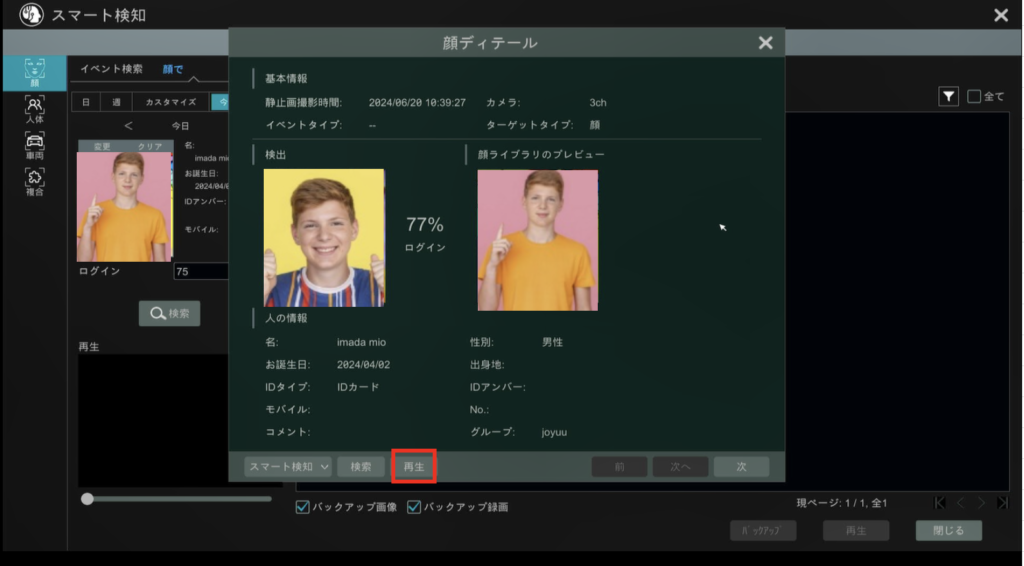
⑪【再生】をクリックして映像を確認
できます
【完了】

